شرکت سامسونگ و کهکشانیهای آن سالهای زیادی است که مهمان خانههای ما هستند و از گوشیهای این برند استفاده میکنیم. کرهایها با تولید گوشیهای هوشمند باکیفیت حالا توانستهاند به مقام اول فروش گوشی در جهان دست پیدا کنند. همین موضوع باعث شده که مردم به پرداخت قیمت گوشی سامسونگ فکر کنند و همیشه دنبال جدیدترین محصولات این شرکت باشند. گلکسیهای سامسونگ تا حد خوبی به کمال نزدیک شدهاند و به خصوص در پرچمداران این سازنده به وضوح میتوانیم پیشرفت و تکامل در طی این چند سال را مشاهده کنیم. اما این به معنای بدون نقص بودن این محصولات است؟ طبیعتا خیر! همهی محصولات الکترونیکی با مشکلاتی مواجه میشوند و حتی اگر بهترین سازنده جهان هم باشید در محصول شما به احتمال قوی مشکلی وجود دارد که از آن بی خبر هستید. میانردههای سامسونگ به دلیل قیمت پایینتر، از مشخصات پایینتری نسبت به پرچمداران برخوردار هستند و همین امر باعث میشود که گاهی اوقات شاهد مشکلات بیشتری در این محصولات باشیم. اما چاره چیست؟ در این مطلب قصد داریم به مشکلات گوشی سامسونگ و راه حلهای رایج آنها بپردازیم تا شما بتوانید بسیاری از مشکلات خود را بدون مراجعه به تعمیرکار و در خانه حل کنید. پس با تکنوبلاگ در ادامهی این مقاله بسیار کاربردی همراه باشید. برای اطلاع از قیمت روز انواع گوشی هم میتوانید به سایت تکنولایف مراجعه کنید.
مشکلات گوشی های سامسونگ
گوشیهای اندرویدی و حتی ایفون اپل گاهی با مشکلات سخت افزاری و نرم افزاری مواجه میشوند و این امری طبیعی است. برخی از این مشکلها با انجام چند کار ساده در تنظیمات حل خواهد شد، اما اگر مشکل سخت افزاری باشد باید به یک تعمیرکار معتبر مراجعه کنید.
در این قسمت به مشکلات رایج گوشیهای سامسونگ و رفع باگ گوشی سامسونگ اشاره خواهیم کرد و علت آن را توضیح میدهیم و در ادامه هم راهکارهای احتمالی را به شما ارائه میکنیم. این موارد برای اکثر گوشیهای سامسونگ کارساز خواهد بود و فارغ از مدل گلکسی خود میتوانید ادامهی این متن را مطالعه کنید.

برنامههای گوشی سامسونگ کرش میکند یا متوقف میشود
یکی از مشکلات گوشی سامسونگ کرش کردن بازی یا برنامه و همچنین متوقف شدن ناگهانی آن است. مثلا تصور کنید در حال استفاده از یک برنامه هستید و به صورت ناگهانی برنامه بسته شده و ارور Force close به شما نمایش داده میشود. راه حل این موضوع چیست؟ راههای زیر را امتحان کنید.
- به ادعای دستهای از کاربران Reset app preferences میتواند این مشکل را برطرف کند. برای انجام این کار به تنظیمات کهکشانی خود رفته و با مراجعه به بخش apps به روی سه نقطهی بالا سمت راست نمایشگر کلیک کنید و در نهایت گزینهی Reset app preferences را برگزینید.
- حتما گوشی خود و همچنین برنامههایی که کرش میکنند را به طور مرتب بروزرسانی کنید. برای بروزرسانی گلکسی خود به تنظیمات و سپس Software update مراجعه کرده و به روی Download and install کلیک کنید. برای بروزرسانی برنامهها و بازیهای خود هم میتوانید به گوگل پلی و یا بازار مراجعه کنید (بروزرسانی برخی برنامهها به دلیل این که ما در ایران هستیم در گوکل پلی قرار نمیگیرد و برای دانلود آنها باید از بازار یا بستر اینترنت استفاده کنید).
- در نهایت اگر این کارها برای شما کارساز نشد به تنظیمات و بخش Apps مراجعه کرده و برنامهی مورد نظر را بیابید. حالا به بخش Storage بروید و Clear Data را امتحان کنید. اگر این روش هم ایراد موجود را برطرف نکرد حتما یک بار برنامه را حذف کرده و بار دیگر نصب کنید.
- یک بار گوشی خود را خاموش/روشن کنید تا اگر یک باگ نرم افزاری در رابط کاربری وجود دارد برطرف شود.
مشکل تشخیص حسگر اثر انگشت در گوشیهای سامسونگ
برخی از کاربران کهکشانیها از مشکل تشخیص حسگر اثرانگشت گله داشتهاند و مدعی هستند که حسگر اثر انگشت گوشی به خوبی نمیتواند فرایند بازگشایی قفل صفحه را طی کند. پیش از پرداختن به راه حلهای موجود باید بدانید که در حال حاضر سه نوع حسگر اثر انگشت در گوشیهای سامسونگ داریم. دستهی اول به صورت فیزیکی بوده و به روی قاب پشتی قرار میگیرد و یا با کلید پاور ترکیب میشود. این دسته سرعت و دقت بسیار خوبی دارند و کمتر دچار مشکل میشوند، اما محل قرارگیری آنها (به خصوص حالتی که به روی قاب پشتی است) چندان کاربردی و خوب نیست. دستهی دوم حسگرهای اثر انگشت زیر نمایشگر اپتیکال هستند که در گوشیهای میانرده سامسونگ شاهد آنها هستیم. این نوع حسگر اثر انگشت در گوشیهای سامسونگ مشکلات بسیار زیادی دارد و علاوه بر این که فرایند تشخیص را کندتر از حسگرهای فیزیکی انجام میدهد، گاهی از مواقع به طور کلی نمیتواند اثر انگشت را تشخیص دهد. دستهی آخر هم حسگرهای زیر نمایشگر اولتراسونیک هستند که در پرچمداران سامسونگ شاهد آن هستیم و به نوعی میتوان آن را بهترین حسگر موجود ارزیابی کرد؛ چرا که اولا محل قرارگیری آن بسیار خوب بوده و دستیابی به آن آسان است و دوما سرعت و دقت تشخیص بسیار خوب و سریعی دارد. حال که بهتر انوع این حسگرها را میشناسید به سراغ راهکارهای موجود برویم.
- اگر گوشی شما حسگرهای اپتیکال زیر نمایشگر دارد (درواقع اگر میانرده سامسونگ دارید که حسگر آن زیر نمایشگر است) باید از محافظ صفحههای مخصوص استفاده کنید، ولی از آنجایی که این نوع محافظ صفحه به خوبی در بازار کشور پیدا نمیشود و همچنین قیمت بالایی دارد سعی کنید محافظ صفحهای باکیفیت و تا حد امکان نازک برای گوشی خود تهیه کنید. محافظ صفحههای معمول فرایند تشخیص اثر انگشت گوشی سامسونگ را دچار مشکل میکنند. برای این که از سالم بودن حسگر خود اطمینان حاصل کنید یک بار محافظ صفحه را به طور کامل جدا کرده و این موضوع را امتحان کنید.
- انگشت اصلی که قصد دارید با آن گوشی را باز کنید بیش از یک بار برای حسگر تعریف کنید. این کار باعث میشود فضای بیشتری از اثر انگشت شما در گوشی ذخیره شود و همچنین حسگر سریعتر بتواند آن را تشخیص دهد.
- حسگر اثرانگشت فیزیکی خود را به طور مرتب تمیز کنید و یا اگر حسگر زیر نمایشگر دارید باید نمایشگر خود را تمیز نگه دارید. همچنین توجه داشته باشید که کثیف بودن انگشت شما میتواند در این فرایند اختلال ایجاد کند.
- اثر انگشتهای خود را یک بار به طور کامل از تنظیمات حذف کرده و بار دیگر وارد کنید.
- به طور کلی در حسگرهای نوع دوم انتظار سرعت خیلی بالایی نداشته باشید؛ زیرا این نوع حسگر به طور کلی عملکرد سریعی ندارد.
- گوشی خود را بروزرسانی کنید. سامسونگ با آپدیتهای نرم افزاری گاها سرعت حسگرهای خود را افزایش میدهد.
بیشتر بخوانید: مشکلات گوشی های شیائومی
مشکل قطع شدن بلوتوث گوشیهای سامسونگ
بلوتوث قبلا به عنوان یک فناوری برای انتقال دادهها مورد استفاده قرار میگرفت، اما در حال حاضر باتوجه به فناوریهای جدید با سرعتی به مراتب سریعتر، بلوتوث بیشتر برای اتصال دستگاههایی مثل هدفون یا دستبند هوشمند مورد استفاده قرار میگیرد.
حال تصور کنید که با هدفون بیسیم خود در حال گوش دادن به موزیک هستید و بلوتوث برای چند ثانیه قطع میشود. یا از طرفی اتصال دستبند یا ساعت هوشمند با گوشی سامسونگ شما مدام قطع و وصل میشود. چارهی این کار چیست؟
- ممکن است این مشکل گوشی سامسونگ به خاطر تنظیمات بهینه سازی بخش باتری باشد. این بخش را به طور کامل در بحث باتری برای شما توضیح خواهیم داد.
- گاهی اتصال دو دستگاه به صورت همزمان در عملکرد بلوتوث تأثیر منفی دارد. برای مطمئن شدن از این موضوع اگر مثلا هدفون بیسیم و دستبند هوشمند به صورت همزمان به گوشی متصل هستند، یکی را قطع کرده و امتحان کنید که اتصال دوم پایدار میماند یا قطع میشود.
- گاهی اوقات برنامههایی مانند Share it کنترل بلوتوث و وایفای را در اختیار گرفته و در اتصالات آنها اختلال ایجاد میکنند. یک بار این برنامهها را حذف کرده و مجددا مشکل موجود را امتحان کنید.
مشکل در اتصال به اینترنت و سرعت کم 4G گوشیهای میانرده سامسونگ
درست است که 5G در حال فراگیری در همهی جهان است، اما همچنان هم اینترنت موجود برای اکثر نقاط جهان همین 4G بوده و فراگیری کامل 5G فرایندی زمانبر خواهد بود. گاهی در گوشیهای سامسونگ مشکل اتصال اینترنت خط رخ میدهد یا سرعت اینترنت بسیار پایین است، چاره چیست؟
- به بخش تنظیمات و سپس Connections مراجعه کرده و به روی Mobile networks کلیک کنید. در این بخش به Access Point Names بروید و کلمهی Add در بالا سمت راست را انتخاب کنید. برای اپراتور همراه اول به سایت همراه اول، برای اپراتور ایرانسل به سایت ایرانسل و برای اپراتور رایتل به سایت رایتل مراجعه کنید. اگر تنظیمات این بخش به درستی وارد نشده باشد اتصال شما به اینترنت با مشکل مواجه میشود و یا این که سرعت خوبی دریافت نمیکنید.
- اگر سرعت اینترنت 4G سیمکارت شما بسیار کم است آن را به روی 3G قرار داده و سرعت آن را با حالت قبل مقایسه کنید؛ چرا که در برخی از مواقع که 4G در یک منطقه سرعت خوبی ندارد پوشش 3G بهتر بوده و میتواند با وجود این که یک نسل قدیمیتر است سرعت بهتری به شما ارائه کند. برای این کار مراحل بالا را بروید و به بخش Mobile Networks که وارد شدید Network Mode را به روی 3G/2G قرار دهید.
- اگر اتصال همچنان به خوبی برقرار نمیشود با اپراتور خود تماس گرفته و مشکل موجود را مطرح کنید؛ زیرا این مشکل میتواند به خاطر ایرادی در سیمکارت باشد.
- یک بار گوشی خود را به روی حالت پرواز قرار داده و ۳۰ ثانیه منتظر بمانید. این کار باعث میشود کلیهی اتصالا موجود قطع شود و بار دیگر از اول اتصال بین سیمکارت و اپراتور برقرار شود.
- گوشی خود را خاموش/روشن کنید.
- در صورت وجود بروزرسانی برای گوشی گلکسی خود حتما آن را آپدیت کنید

چرا شارژ باتری گوشیهای سامسونگ سریع خالی میشود؟
اگر در گوشی سامسونگ، شما هم با مشکل سریع خالی شدن باتری مواجه هستید این بخش کاملا برای شما است. در این بخش دلایل این موضوع را توضیح میدهیم و در بخش بعد اشاره میکنیم که برای حل آن باید چه اقداماتی انجام دهید.
- گاهی اوقات این مشکل به خاطر مشکل در سنسور سنجش نور محیط اتفاق میافتد که در این صورت در گام اول باید حالت AOD گلکسی خود را خاموش کنید. این کار از طریق دکمه موجود در کنترل سنتر به سادگی امکان پذیر است (این قابلیت تنها برای گوشیهایی در دسترس است که از نمایشگر امولد استفاده میکنند).
- مشکل خالی شدن شارژ میتواند به خاطر وجود یک نرم افزار مخرب یا بهینه نشده باشد. برای یافتن این برنامه به تنظیمات و سپس Battery and device care مراجعه کرده و به روی Battery کلیک کنید. حال به روی نمودار موجود کلیک کنید تا نرم افزارها به ترتیب استفاده از باتری برای شما نمایش داده شوند. اگر نرم افزاری در بالای این لیست وجود دارد در صورتی که شما از آن استفاده نکردهاید، حتما آن را حذف کنید.
- این مشکل ممکن است به خاطر داغ شدن گوشی اتفاق بیفتد. برای جلوگیری از این موضوع در فصلهای گرم در خانه تا حد امکان از قابهای ضخیم استفاده نکنید.
- ممکن است برنامهها در پسزمینه به طور مداوم فعالیت کنند و این باعث میشود تا شارژ گوشی با سرعت بسیار بیشتری تخلیه شود. برای جلوگیری از این اتفاق در بخش بعدی روش بهینه کردن مصرف باتری برنامهها را توضیح میدهیم.
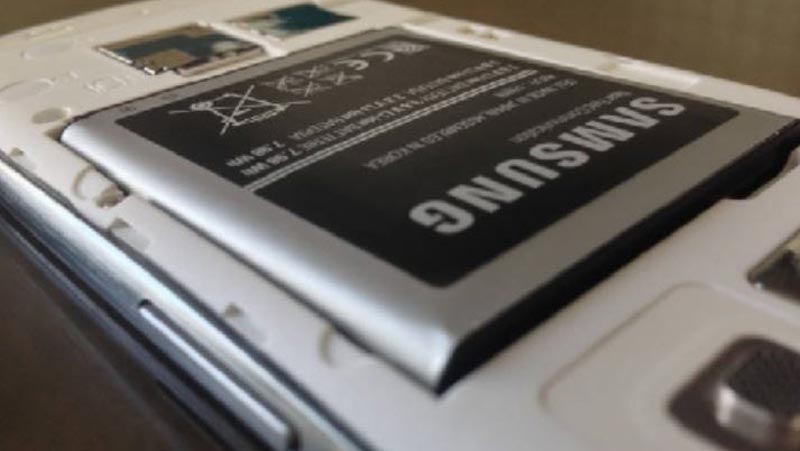
رفع مشکل شارژ باتری گوشی سامسونگ
برای افزایش عمر باتری گوشی سامسونگ خود چه کاری انجام دهیم؟
اگر شارژ گوشی شما به سرعت خالی میشود و این موضوع برایتان دردسر ساز شده است حتما طبق آموزشهای این بخش عمل کنید و باتری خود را در بهینهترین حالت ممکن قرار دهید.
- به تنظیمات و بخش Advanced features مراجعه کرده و Motions and gestures را انتخاب کنید. در این بخش حتما گزینههایی مثل Lift to wake، double tap to turn on screen و Double tap to turn off screen را خاموش کنید. گزینهی Keep screen on while viewing هم میتواند تأثیر منفی در میزان شارژدهی داشته باشد.
- اگر گوشی شما نمایشگر امولد دارد و میخواهید شارژدهی بیشتری داشته باشید از حالت دارک مود استفاده کرده و والپیپرهای دارک استفاده کنید. دلیل این موضوع به ساختار پیکسلهای پنل امولد برمیگردد. در این نوع پنل پیکسلها برای نمایش رنگ مشکی به حالت خاموش در میآیند. این باعث میشود تا عمق رنگ مشکی بسیار زیادی را شاهد باشیم و همچنین در صورت نمایش رنگ مشکی به دلیل خاموش بودن پیکسلها در مصرف باتری صرفه جویی شود. پس حتما بیشتر از این حالت استفاده کنید و برای دسترسی به آن هم کافیست به بخش کنترل سنتر گوشی رفته و Dark mode را فعال کنید (این گزینه در گوشیهایی با نمایشگر IPS هم وجود دارد اما در مصرف شارژ تأثیری نمیگذارد).
- مسیر روبرو را طی کنید و به Settings>battery and device care>battery>more battery settings بروید. در این قسمت حتما گزینهی Adaptive battery را فعال کنید. با روشن شدن این گزینه گوشی به صورت خودکار دسترسی برنامههای کمتر استفاده شده را محدود میکند و طبق استفادهی شما از گوشی سعی میکند تا شارژ باتری را به بهترین حالت ممکن بهینه کند.
- از حالت Power saving mode استفاده کنید. این گزینه در کنترل سنتر گوشی شما وجود دارد و با فعال کردن آن نور نمایشگر کاهش یافته و فعالیت تراشه تا ۳۰ درصد محدودتر میشود و همچنین گوشی فعالیت برنامهها در پسزمینه را محدود میکند و به این ترتیب باتری شما مدت زمان بیشتری دوام میآورد.
- مسیر بالا را طی کرده و در تنظیمات بخش باتری به Background usage limits بروید. در این بخش در ابتدا گزینهی Put unused apps to sleep را فعال کنید تا برنامههای کم استفادهتر به حالت خواب بروند و در ادامه برنامههای خود را در یکی از سه دسته بندی زیر قرار دهید. دستهی اول Sleeping apps هستند، به داخل این بخش بروید و برنامههایی را به این قسمت اضافه کنید (از طریق + بالا سمت راست) که کمتر از آنها استفاده میکنید ولی همچنان میخواهید که از آنها نوتیفیکیشن دریافت کنید. این دسته از برنامهها در پسزمینه فعالیت میکنند ولی نه به طور کامل. دستهی بعدی Deep sleeping apps است که باید برنامههای بلااستفادهی خود را در این بخش قرار دهید. همهی ما برنامههایی به روی گوشیهای خود داریم که استفاده زیادی ندارند و میخواهیم چند وقت یک بار از آنها استفاده کنیم و مهم هم نیست که نوتیفیکیشن از آنها دریافت کنیم. با افزودن برنامهها به این بخش دسترسی آنها به پسزمینه محدود میشود و قطعا این موضوع در مصرف بهینه شارژ تأثیر به سزایی خواهد داشت. دستهی آخر Never sleeping apps هستند که پیشنهاد نمیکنیم برنامهای را در این بخش قرار دهید؛ چرا که این برنامهها همواره در پسزمینه فعالیت خواهند کرد که این کار باعث افزایش مصرف باتری میشود. پس فقط اپلیکیشنهایی را در این قسمت قرار دهید که برای شما اهمیتی دو چندان دارند.
- در صورت استفاده سنگین از گوشی به آن استراحت بدهید. مثلا اگر ۳۰ دقیقه بازی سنگین انجام میدهید در بین این بازی ۵ دقیقه گوشی را کنار بگذارید تا خنک شده و باتری با سرعت کمتری تخلیه شود.
- نور نمایشگر را در حالت خودکار قرار دهید و یا به طور مرتب بنا به نور محیط تنظیم کنید. اگر نور نمایشگر در حالت حداکثری یا نزدیک به آخر باشد باتری با سرعت به مراتب بیشتری تخلیه میشود.

باد کردن باتری گوشی سامسونگ
بیشتر بخوانید: مقایسه دو گوشی گلکسی A51 و گلکسی A21s
علت مشکل در شارژ یا داغی گوشی های سامسونگ چیست؟
به طور کلی داغ شدن گوشی هوشمند امری کاملا معمول و طبیعی است و نمیتوانیم انتظار داشته باشیم که گوشی در حین انجام کارهای سنگین داغ نشود. اما مشکل زمانی رخ میدهد که این داغ شدن یا بدون دلیل باشد و یا بیش از اندازه. داغ شدن گوشی سامسونگ شما علتهای مختلفی میتواند داشته باشد که در ادامه به آنها اشاره خواهیم کرد.
- گوشی را در معرض تابش مستقیم خورشید قرار ندهید. این کار باعث گرم شدن شدید گوشی میشود.
- هنگام شارژ با گوشی کار نکنید. این موضوع باعث میشود تا علاوه بر داغ شدن باتری هنگام شارژ شدن، فشار مضاعفی بر تراشه و باتری وارد شود. اگر کار واجبی با گوشی دارید ابتدا آن را از شارژ خارج کرده و سپس با آن کار کنید.
- اگر برای شارژ گوشی خود عجله ندارید حالت شارژ سریع را خاموش کنید. در گوشیهای سامسونگ شما میتوانید به راحتی با خاموش کردن یک گزینه شارژ سریع را غیر فعال کرده و به حالت نرمال گلکسی خود را شارژ کنید. شارژ سریع باعث ایجاد دمای زیادی میشود و در بلند مدت هم در شارژ باتری تأثیر منفی میگذارد. برای خاموش کردن شارژ سریع به بخش باتری مسیر Settings>battery and device care>battery>more battery settings را طی کرده و گزینه Fast charging را خاموش کنید. هر گاه نیاز بود که گوشی سریع شارژ شود به سادگی دوباره میتوانید این گزینه را فعال کنید (در حین اتصال شارژر به گوشی امکان خاموش/روشن کردن این گزینه وجود ندارد).
- هنگام شارژ گوشی یا بازی کردن حتما قاب را از گوشی خارج کنید تا حرارت بتواند به راحتی از داخل به بیرون منتقل شود. وجود قاب نقشی مانند عایق بازی کرده و از خروج حرارت جلوگیری میکند.
- اما چرا گوشی شارژ نمیشود؟ چند احتمال کلی وجود دارد. اول این که شارژر یا سیم رابط قطعی دارد. برای حل این مشکل فرایند شارژ را با یک آداپتور و سیم دیگر انجام دهید. دومین احتمال این است که درگاه شارژ گوشی کهکشانی شما کثیف شده باشد و گرد و غبار و جسم خارجی اجازه اتصال صحیح را ندهد. برای این کار با یک خلال دندان یا سوزن و کمی پنبه آغشته به الکل به آرامی محیط داخل درگاه شارژ را تمیز کنید. سومین دلیل میتواند خرابی درگاه شارژ گوشی باشد که در این صورت برای تعویض باید به یک تعمیرکار مراجعه کنید.

تعویض باتری گوشی سامسونگ
نحوه رفع مشکل اتصال وای فای در گوشیهای سامسونگ
وایفای روشی بسیار مرسوم برای اتصال به اینترنت است و اگر گوشی شما در این بخش مشکلی دارد به طور حتم برای شما آزاردهند خواهد بود. در برخی گوشیهای سامسونگ وایفای به درستی به مودم متصل نمیشود و در برخی دیگر اتصال پایداری را شاهد نیستیم و پس از گذشت مدت زمانی اندک اتصال قاطع و وصل خواهد شد. در ادامه راه حلهایی برای این مشکل ارائه میکنیم که میتواند برای شما موثر واقع شود.
- به تنظیمات و سپس بخش Location بروید و گزینهی Google location accuracy را خاموش کنید.
- به تنظیمات و سپس General Management بروید و در بخش Reset گزینهی Reset network settings را انتخاب کنید تا تنظیمات اینترنت شما ریسیت شود.
- اگر وایفای گلکسی شما تنها به یک مودم خاص وصل نمیشود به احتمال زیاد IP گوشی شما وارد لیست بلاک شدههای مودم شده است. برای مطمئن شدن از این که وایفای مشکلی جدی دارد یا خیر حتما اتصال آن را به چند مودم و هات اسپات مختلف امتحان کنید.
- اگر در اتصال به مودم مشکلی وجود ندارد اما در حین استفاده اینترنت و اتصال قطع و وصل میشود حتما یک بار اتصال خود را از مودم قطع کرده و بار دیگر از ابتدا رمز را وارد کنید. همچنین اطمینان حاصل کنید که این قطعی اینترنت به خاطر اپراتور ارائه دهنده اینترنت نباشد.
- اگر بروزرسانی جدیدی نصب کردهاید و پس از آن با مشکل وایفای مواجه شدهاید، باید منتظر بمانید تا سامسونگ یک بروزرسانی دیگر ارائه کند و نمیتوان اقدام خاصی انجام داد.
نمایشگر گوشی سامسونگ سبز رنگ شده است
برخی از کاربران گوشیهای سامسونگ با مشکلی از بابت سبز شدن رنگ نمایشگر روبرو شدهاند. در این حالت اگر یک صفحه مشکی باز کنید به طور واضح متوجه این سبز بودن نمایشگر میشوید. اما دلیل آن چیست؟ این یعنی نمایشگر خراب شده است؟ راه حلی وجود دارد؟
از قرار معلوم کاربران زمانی با این مشکل مواجه شدهاند که نرخ نوسازی در حالت ۱۲۰ هرتزی بوده و همچنین روشنایی نمایشگر زیر ۳۰ درصد قرار داشته است. در این حالت نمایشگر گوشی این کاربران به رنگ سبز درمیآید. اگر شما هم چنین مشکلی دارید به احتمال قوی سامسونگ به زودی بروزرسانی برای حل آن ارائه خواهد کرد، اما در حال حاضر برای حل این مشکل نرخ نوسازی نمایشگر را به روی ۶۰ قرار دهید.
برای انجام این کار به تنظیمات و سپس نمایشگر مراجعه کرده و نرخ نوسازی (Refresh Rate) را روی ۶۰ هرتز معمول قرار دهید و منتظر بروزرسانی کرهایها بمانید (از آنجایی که این مشکل در صورت داشتن نمایشگر ۱۲۰ هرتزی اتفاق میافتد پس تنها بخش کوچکی از گوشیهای سامسونگ شامل پرچمداران یکی دو سال اخیر و همچنین گوشی گلکسی S20 FE را شامل میشود).
نحوه رفع مشکلات دوربین گوشی سامسونگ چگونه است؟
اگر کهکشانی شما هم نمیتواند عکسهای خیلی باکیفیتی نسبت به رزولوشن دوربین و سنسور به ثبت برساند احتمالا ایرادی در تنطیمات یا نوع عکاسی شما وجود دارد. در این بخش به برخی نکات ساده اشاره خواهیم کرد و همچنین مشکلات مرسوم کاربران با دوربین گوشیهای سامسونگ را هم شرح میدهیم.
- حتما توجه داشته باشید که موقع ثبت عکس به درستی به روی سوژه فوکوس کنید. گوشیهای جدید تقریبا همگی به فوکوس خودکار مجهز شدهاند و میتوانند به صورت خودکار به روی سوژهها فوکوس کنند اما برای اطمینان بیشتر از این که عکسی خوب تحویل میگیرید یک بار با دست به روی سوژه ضربه بزنید تا فوکوس به طور دقیق تنظیم شود.
- از این که حالتی درست را برای عکاسی انتخاب کردهاید اطمینان حاصل کنید. حالتهای عکاسی مختلفی در دوربین وجود دارد و هر کدام برای استفاده در شرایط خاصی قرار داده شده است. پس به عنوان مثال اگر در نور روز از قابلیت نایت مود استفاده کنید کیفیت عکس کاهش مییابد. توجه داشته باشید که از حالت پرتره برای عکسهای عادی استفاده نکنید.
- بسیاری از دوربینهای حال حاضر قابلیتی به نام Quad Bayer دارند. این قابلیت با ترکیب پیکسلها رزولوشن ۶۴ مگاپیکسلی دوربین گوشی را به ۱۶ کاهش میدهد و از این طریق عکس بهتری به ثبت میرساند. زمانی که دوربین را به روی حالت رزولوشن کامل قرار دهید کمی جزئیات بیشتر میشود اما از طرفی از رنج دینامیکی کاسته شده و همچنین امکان زوم هم وجود نخواهد داشت. پس توجه داشته باشید که به اشتباه دوربین را به روی حالت رزولوشن کامل قرار ندهید.

دوربین گوشی گلکسی s20 سامسونگ
- به برنامه دوربین بروید و از بالا سمت چپ علامت چرخ دنده را انتخاب کنید تا وارد تنظیمات دوربین شوید. حال گزینهی اول تحت عنوان Scene optimizer را روشن کنید تا گوشی به کمک هوش مصنوعی بتواند رنگ عکسها را با توجه به سوژه تنظیم کند. مثلا زمانی که از غذا عکاسی میکنید این حالت به صورت خودکار غلظت رنگها را افزایش میدهد تا غذا خوش آب و رنگتر به نظر برسد.
- اگر عکسها و فیلمها مات به ثمر میرسند حتما لنز خود را تمیز کنید؛ چرا که ممکن است این مات بودن به دلیل آلودگی موجود به روی لنز دوربین شما باشد. توجه داشته باشید که برای پاک کردن لنز حتما از دستمالی نرم استفاده کنید تا خط و خشی ایجاد نشود.
- گوشیهای گران قیمتتر OIS یا لرزشگیر اپتیکال تصویر دارند. اگر گوشی شما این قابلیت را دارد پس لرزش دستتان باعث کاهش کیفیت تصاویر نمیشود اما در غیر این صورت باید هنگام ثبت عکس حتما دستهای خود را ثابت نگه دارید؛ زیرا در صورت تکان خوردن لنز به طور حتم عکسی مات تحویل میگیرید.
- اگر گوشی را که تکان میدهید از درون دوربین آن صدایی میشنوید احتمالا گوشی شما به OIS مجهز شده و به همین دلیل هنگام تکان خوردن گوشی صدای دوربین به گوش میرسد.
- دستهای از کاربران گزارش کردهاند که برنامهی دوربین در حین استفاده بسته میشود. در ابتدا برای حل این مشکل به تنظیمات و سپس بخش Apps بروید و دوربین را انتخاب کنید. در این بخش به Storage بروید و Clear data و Clear cache را امتحان کنید. اگر این راه هم مثمر ثمر واقع نشد یک برنامهی دیگر از گوگل پلی برای دوربین دانلود کرده و آن را به عنوان برنامه پیش فرض انتخاب کنید.
- عدهای از کاربران هم از داغ شدن گوشی هنگام استفاده از دوربین گله دارند. به طور کلی پردازش عکسها و به خصوص فیلمهای 4K یا 8K برای تراشه دشوار بوده و طبیعی است که شاهد داغ شدن گوشی باشیم. به خصوص گوشیهای مجهز به تراشهی اگزینوس سریعتر در برنامه دوربین داغ میشوند. برای حل این مشکل اولا نهایتا به روی رزولوشن 4K فیلم برداری کنید و همچنین در محیطهای گرم بعد از مدتی عکاسی و فیلم برداری به گوشی استراحت بدهید.

مشکل صدا در گوشیهای سامسونگ
دستهای از کاربران مدعی هستند که بعد از مدتی استفاده از یک گوشی سامسونگ صدای اسپیکر آن کاهش یافته و یا صدای هندزفری آنها کمتر شده است. در این بخش به شما چند روش برای بهبود اسپیکر و صدای هندزفری آموزش میدهیم.
- اگر چند ماه است که گوشی را خریداری کردهاید و در حال حاضر حس میکنید صدای اسپیکرهای آن نسبت به روز اول کاهش داشتهاند، خروجی صدای اسپیکر را تمیز کنید. این خروجی صدا در صورت مسدود شدن به وسیلهی جرم و گرد و خاک صدای کمتری از خود تولید میکند. برای تمیز کردن از یک جسم نوک تیز مانند سوزن یا خلال دندان استفاده کنید. توجه داشته باشید که این کار را بسیار با دقت و حوصله انجام دهید؛ چرا که اگر فشار زیادی به خروجی اسپیکر وارد کنید ممکن است خود اسپیکر گوشی آسیب جدی ببیند.
- اگر گوشی شما ضد آب نیست و به تازگی با آب تماس داشته و حالا صدای خش خش از درون اسپیکرها حس میکنید به اطمینان میتوان گفت که آب وارد اسپیکر گوشی سامسونگ شما شده است. گوشی را خاموش کرده و برای چند ساعت درون یک ظرف برنج قرار دهید تا آب موجود درون آن کاملا خشک شود.
- در زمینه هندزفری و صدای هدفون هم باید در نظر داشته باشید که اگر بهترین تجربهی صدا با گوشی سامسونگ را میخواهید باید یکی از بادزهای خود سامسونگ را خریداری کنید.
- گوشیهای سامسونگ قابلیتی جذاب دارند که میتوان به کمک آن صدای هدفون یا هندزفری را کاملا بر حسب گوش خود تنظیم کرد. برای استفاده از این قابلیت به تنظیمات و سپس Sounds and vibration بروید و Sound quality and effects را انتخاب کنید. در این قسمت در مرحلهی اول حتما گزینهی Dolby Atmos را روشن کنید تا کیفیت و حجم صدای دریافتی بهبود پیدا کند. حال به بخش Adapt sound بروید و به روی Test my hearing کلیک کنید. از این مرحله به بعد گوشی بوقهای متفاوتی را در دو گوش شما پخش میکند و از شما میپرسد که آیا صدا را شنیدید یا خیر و شما تنها باید گزینهی Yes یا No را انتخاب کنید. در نهایت گوشی بر حسب شنوایی شما بهترین حالت ممکن را ایجاد کرده و صدای هدفون را به روی همان حالت قرار میدهد. در نظر داشته باشید که این کار را در محیطی ساکت انجام دهید تا سر و صدای اطراف تأثیری به روی عملکرد گوشهای شما نداشته باشد.
- اگر گلکسی بادز خریداری کردهاید حتما نرم افزار مربوط به آن را به روی گوشی خود نصب کرده و از تنظیمات داخل آن برنامه، بهترین کیفیت صدای ممکن برای خود را انتخاب کنید.

بلندگوی گوشی سامسونگ
روش حل مشکل تمام صفحه نبودن برخی از برنامهها در گوشی سامسونگ چگونه است؟
برخی برنامهها یا حتی بازیها برای اندازهی نمایشگر شما یا بهتر است بگوییم نسبت نمایشگر شما بهینه نشدهاند و این باعث میشود زمانی که آنها را باز میکنید بخشی از بالا یا پایین نمایشگر خالی بماند که حس ناخوشایندی را انتقال میدهد. حل این مشکل راهکاری بسیار ساده و سر راست دارد.
به تنظیمات و سپس Display مراجعه کرده و در ادامه به بخش Full screen apps بروید. در این بخش هر برنامهای را که انتخاب کنید گوشی به صورت خودکار آن را به صورت تمام صفحه اجرا میکند. در واقع برنامههایی که در این لیست آنها را انتخاب میکنید به صورت اجباری به حالت تمام صفحه نمایش داده میشوند.
حل مشکل سایه انداختن صفحه نمایش سامسونگ
یکی از اتفاقاتی که کاربران سامسونگ زیاد در مورد آن صحبت میکنند سایه انداختن نمایشگر است. اما به واقع این چه معنایی دارد؟ به چه دلیل این اتفاق رخ میدهد و چگونه میتوانیم از بروز آن جلوگیری کنیم؟ در نهایت در صورت این اتفاق راه حل آن چیست؟ همهی این سوالات را در ادامهی این بخش شرح خواهیم داد.
به بیان بسیار ساده سایه انداختن نمایشگر یعنی این که شما پس از تغییر یک صفحه همچنان محتوای آن را مشاهده کنید. یعنی مثلا زمانی که شما یک صفحه کاملا سفید باز می کنید همچنان سه دکمهی نویگیشن پایین صفحه نشان داده شوند یا به عنوان مثال زمانی که از اینستاگرام خارج میشوید علامتهای پایین این برنامه همچنان در صفحات دیگر نمایش داده شوند.
این موضوع بسیار میتواند آزار دهنده باشد و البته انواع مختلفی هم دارد. یعنی ممکن است بخشی از نمایشگر شما کم رنگتر یا پر رنگتر از بخشهای دیگر باشد و یا رنگ بخشی از پنل به سمت قرمزی برود. همهی اینها را میتوان نشانهی سایه انداختن نمایشگر قلمداد کرد.
اما این اتفاق به چه دلیل رخ میدهد و چرا گوشیهای سامسونگ بیشتر با آن مواجه هستند؟ به طور کلی سایه انداختن اکثرا در پنلهای امولد دیده میشود و اتفاقی مشابه برای پنلهای IPS نادر است. از طرفی گوشیهای سامسونگ اکثرا (به جز پایینردهها و گوشیهای اقتصادی) از پنلهای امولد استفاده میکنند و باعث میشود این اتفاق در کهکشانیهای این برند بیشتر باشد.
این اتفاق برای هر گوشی که پنل امولد دارد ممکن است رخ دهد و خیلی به برند بستگی ندارد. دلیل این اتفاق چیست؟ زمانی که به مدت طولانی نمایشگر شما یک تصویر مشخص را نمایش میدهد این موضوع باعث میشود تا پیکسلها کمکارتر شده و به خوبی دیگر نتوانند با تغییر تصویر خود را تطبیق دهند. به معنای ساده از روند تغییر تصویر جا میمانند و این باعث میشود که همچنان تصویر قبلی را نمایش دهند. اما چرا گاهی بخشی از نمایشگر قرمزتر میشود؟ اگر بخواهیم این پدیده را توضیح دهیم باید بگوییم که چیدمان پنلهای امولد کاملا با IPS متفاوت است. پیکسلهای امولد به سه زیرپیکسل آبی، قرمز و سبز تقسیم میشوند. رنگ آبی برای تولید رنگ یکسان نسبت به قرمز و سبز به شدت جریان بیشتری نیاز دارد. این شدت جریان بیشتر در طولانی مدت باعث میشود تا این زیر پیکسلهای آبی کم رنگتر شوند و نمایشگر رو به سرخی برود.
به طور کلی سامسونگ برای کم شدن این مشکلات اندازهی زیر پیکسلهای آبی را کمی بزرگتر از دو رنگ دیگر قرار میدهد تا به جریان کمتری برای تولید شدت رنگ یکسان نیاز داشته باشند و این باعث شده در گوشیهای جدید کرهایها کمتر این مشکل دیده شود.
اما راه حل این موضوع چیست؟ اگر سایه انداختن نمایشگر شما به این شکل است که صفحه نمایش نمیتواند با تصویر جدید خود را هماهنگ کند و به بیان ساده از تصاویر عقب میماند میتوانید برنامهی ‘’Amoled Burn-In Fixer’’ را دانلود و نصب کرده و به کمک آن مشکل خود را حل کنید.
اگر با این برنامه و برنامههای مشابه مشکل برطرف نشد باید به یک تعمیرکار مراجعه کنید؛ چرا که راه نرم افزاری دیگری برای برطرف کردن مشکل سایه انداختن یا Burn-In وجود ندارد. البته برای جلوگیری از این اتفاق میتوان کارهایی را انجام داد که در زیر به آنها اشاره میکنیم.
- والپیپر خود را چند وقت یک بار تغییر دهید و برای مدت طولانی از یک والپیپر یکسان استفاده نکنید.
- ترجیحا به جای دکمههای سنتی نویگیشن از ژستهای حرکتی جدید بهره ببرید. برای این کار به تنظیمات و سپس بخش Display مراجعه کرده و Navigation bar را انتخاب کنید. در نهایت هم یکی از دو روش موجود را برگزینید (روش اول به جای سه دکمه سه خط قرار میدهد و مثلا برای بک باید از پایین سمت راست به بالا سوایپ کنید و در روش دو بک به لبههای چپ و راست منتقل میشود و هوم و منوی ریسنت در پایین نمایشگر قرار میگیرد).
- از دارک مود بیشتر استفاده کنید؛ زیرا استفاده از آن باعث میشود تا پیکسلها بیشتر به حالت خاموش دربیایند و طول عمر آنها افزایش پیدا کند.
- در صورتی که بخشی از نمایشگر قرمزتر از دیگر بخشها شده است میتوانید در تنظیمات نمایشگر و بخش Screen mode به Advanced settings بروید و رنگ قرمز نمایشگر را کاهش دهید تا این موضوع کمتر شما را آزار دهد.
- هر چند وقت یک بار آیکونهای موجود به روی هوم اسکرین را جابجا کنید تا پیسکلها تغییر کنند.
- تا حد امکان نور نمایشگر را تا آخر افزایش ندهید و یا در صورت افزایش آن را بعد از مدتی به مقدار کمتر کاهش دهید.

سایه انداختن صفحه نمایش گوشی سامسونگ
مشکل پیکسل سوخته یا Dead pixel در گوشیهای سامسونگ
پیکسل سوخته یا Dead pixel نقاطی از نمایشگر است که زیر پیکسلهای یک پیکسل مشخص به حالت خاموش درآمدهاند و این باعث ایجاد یک نقطه کوچک مشکی رنگ شده است.
باید بدانیم که پیکسل سوخته با پیکسل گیر کرده کاملا متفاوت است؛ چرا که در حالت سوختگی پیکسل یک نقطه از نمایشگر به رنگ مشکی در میآید اما در حالتی که یک پیکسل گیر کرده باشد رنگی از سه رنگ قرمز، آبی و سبز بیشتر از دو رنگ دیگر نمایش داده میشوند و به این ترتیب پیکسل نمیتواند به خوبی خود را با تصویر در حال پخش تطبیق دهد (مثلا در حال تماشای رنگ تمام مشکی یک پیکسل حالت آبی دارد).
به طور کلی اندازهی این پیکسل سوخته در نمایشگر به تراکم پیکسلی گوشی شما بستگی دارد. این یعنی مثلا اگر رزولوشن صفحه گوشی FHD باشد و شما نمایشگری ۶.۵ اینچی داشته باشید حدود ۴۰۰ پیسکل در هر اینچ قرار میگیرد و این یعنی حدود ۲۶۰۰ پیسکل در کل نمایشگر.
از طرفی ممکن است یک نمایشگر رزولوشن QHD و اندازهی ۶.۵ اینچی داشته باشد که به این ترتیب حدود ۵۴۰ پیکسل در هر اینچ قرار میگیرد و یعنی به طور کلی ۳۵۰۰ پیسکل در کل نمایشگر وجود دارد.
به این ترتیب هرچقدر که تراکم پیکسلی گوشی شما بیشتر باشد یک پیسکل سوخته یا گیر کرده کمتر به چشم میآید و از طرفی در نمایشگرهایی با رزولوشن HD بسیار راحتتر پیکسلهای سوخته به چشم میآیند.
پیکسل سوخته به دلیل نقص در ترانزیستورها به وجود میآید و جالب است بدانید که ممکن است به مرور زمان این پیکسل سوخته یا گیر کرده خود به خود به حالت اولیه برگردد.
چگونه میتوان از سوختن پیکسلها جلوگیری کرد؟ به طور کلی راهی برای این موضوع وجود ندارد و درواقع شرکت سازنده باید متریال باکیفیتی برای نمایشگر به کار برده باشد تا با این مشکل مواجه نشود، اما به طور کلی حتما به دمای گوشی خود توجه ویژه داشته باشید؛ چرا که افزایش دما میتواند به سوختن ترانزیستورهای نمایشگر و در نتیجه پیکسل سوخته منجر شود.

پیکسل سوخته در صفحه نمایش گوشی سامسونگ
مشکل کار نکردن صفحه نمایش گوشی سامسونگ را چگونه حل کنیم؟
در برخی از مواقع تاچ نمایشگر به خوبی عمل نمیکند و یا دیر به فرمانهای لمسی پاسخ میدهد که این میتواند بسیار آزار دهنده باشد. در این بخش به دلایل احتمالی این اتفاق خواهیم پرداخت و چند راه کار ساده و کاربردی هم ارائه خواهیم کرد.
- گاهی جنس محافظ صفحه استفاده شده به روی نمایشگر و یا ضخامت زیاد آن باعث میشود که فرمانهای لمسی به خوبی به نمایشگر منتقل نشود. برای حل این مشکل اولا از گلسهای باکیفیتتر استفاده کنید و دوما از طریق تنظیمات به بخش Display بروید و گزینهی Touch sensitivity را روشن کنید. با این کار حساسیت نمایشگر به فرمانهای لمسی افزایش مییابد و به احتمال زیاد مشکل شما حل میشود.
- ممکن است این مشکل یک باگ نرم افزاری باشد و به عنوان یک راه حل ساده گوشی را ریسیت کنید. از آنجایی که تاچ عمل نمیکند باید این کار را از طریق نگه داشتن دکمه پاور یا نگه داشتن دکمه پاور به همراه کلید کاهش صدا و یا نگه داشتن سه دکمه پاور، ولوم بالا و ولوم پایین انجام دهید.
- ممکن است مشکل موجود به خاطر ضربهی وارده به نمایشگر باشد. قطعا اگر این اتفاق افتاده باشد خود شما بهتر از هر کس دیگری از آن آگاه هستید و این ضربه احتمال دارد که به تاچ نمایشگر آسیب زده باشد.
- اگر بعد از انجام کارهای بالا مشکل نمایشگر حل شد برای اطمینان از این که همهی بخشهای تاچ اسکرین به خوبی عمل میکند، کد دستوری *#0*# را شماره گیری کرده و به بخش Touch بروید.
بیشتر بخوانید: مقایسه و بررسی تفاوت های گوشی A52 با A72
فریز شدن و هنگ کردن گوشی سامسونگ
فریز شدن یا هنگ کردن یکی دیگر از مشکلات گوشی های سامسونگ سری A و به خصوص در گوشیهای اقتصادی است. به طور کلی این اتفاق میتواند دلایل مختلفی داشته باشد که در ادامه به این دلایل خواهیم پرداخت و همچنین روشهایی برای حل هم به شما ارائه میکنیم.
- در برخی از مواقع مشکل هنگ کردن گوشی سامسونگ به دلیل نصب یک نرم افزار بهینه نشده اتفاق میافتد. این برنامه به دلیل ناسازگار بودن با گوشی شما باعث فریز شدن میشود. اگر این مشکل جدیدا بیشتر اتفاق میافتد حتما برنامههای تازه نصب شدهی خود را حذف کنید. از طرف دیگر گوشی را در حالت Safe mode قرار دهید و مشکل موجود را بار دیگر بررسی کنید. برای این کار دکمهی پاور را نگه دارید تا منوی مرتبط باز شود و حالا دست خود را برای چند ثانیه به روی لوگوی Power off قرار دهید تا گزینهی Safe mode برای شما نمایش داده شود. حال بار دیگر به روی این گزینه کلیک کنید تا گوشی در حالت Safe mode بوت شود. پس از روشن شدن گوشی در این حالت هیچ برنامهای وجود ندارد و شما به سادگی میتوانید مشکل موجود را ریشه یابی کنید.
- گوشی را خاموش/روشن کنید تا اگر مشکل به دلیل یک باگ در رابط کاربری است برطرف شود.
- حافظه داخلی را اصلا تا انتها پر نکنید. یعنی اگر حافظه داخلی گوشی شما در حال پر شدن است بهتر است به فکر خالی کردن آن باشید. برای این کار به تنظیمات و سپس Battery and device care بروید و به روی گزینهی Storage کلیک کنید. در اینجا گوشی شما به طور مجزا نشان میدهد که چه مقدار از حافظه داخلی به چه چیزی اختصاص یافته است. در ادامهی این قسمت هم برنامههای کمتر استفاده شده به شما نمایش داده میشود تا بتوانید آنها را حذف کنید و در نهایت میتوانید فایلهای بزرگی که بیشتر فضا را اشغال کردهاند را مشاهده کرده و اقدام به حذف آنها کنید.
- اگر گلکسی شما قدرت سخت افزاری زیادی ندارد ترجیحا از کارت حافظه جانبی استفاده نکنید. استفاده از کارت حافظه جانبی باعث میشود که سرعت گوشی شما کاهش یافته و هنگ کردن آن بیشتر شود.
- از نسخهی لایت برنامههای مشهور استفاده کنید؛ زیرا با این کار هم فضای کمتری از حافظه داخلی اشغال میشود و هم مقدار رم کمتری در هنگام باز بودن به برنامهها اختصاص مییابد. بسیاری از برنامههای مشهور مانند توییتر، فیسبوک و یوتیوب نسخههای لایت یا سبک دارند.
- به تنظیمات و سپس بخش About phone رفته و به Software information وارد شوید. در این بخش Bulid Number را چندین بار لمس کنید تا گزینهی Developer Options برای شما فعال شود. حالا دوباره به تنظیمات وارد شوید و در انتهای لیست Developer Options را انتخاب کنید. در این بخش به دنبال سه گزینهی Window animation scale، Transition animation scale و Animation duration scale باشید و هر سه را از ۱ به ۰.۵ تغییر دهید. با این کار گوشی شما زمان کمتری به انیمیشنهای رابط کاربری اختصاص میدهد و در هنگام استفاده حس سریعتری دارید.
- همان طور که در بخش باتری بیان شد، برنامههایی که چندوقت یک بار از آنها استفاده میکنید را در بخش Deep Sleeping apps قرار دهید تا در پسزمینه فعالیت آنها محدود شده و رم به شکل بهینهتری مورد استفاده قرار بگیرد.
- اگر سخت افزار یا مقدار رم گوشی گلکسی شما کم است از والپیپرهای متحرک استفاده نکنید و ترجیحا ویجتهای زیادی هم به روی صفحه قرار ندهید. ویجتها حافظه رم را به طور مداوم درگیر میکنند.
- گوشی را به آخرین نسخهی موجود بروزرسانی کنید تا مشکلات نرم افزاری به حداقل کاهش یابد.
- در بخش Developer Options به دنبال گزینهی Background process limit باشید. این گزینه به شما اجازه میدهد تا برای گوشی مشخص کنید در زمان واحد در پسزمینه چند عمل مختلف بتوانند انجام شوند. اگر گوشی شما رم کمی دارد یا تراشهی آن چندان قوی نیست باید این گزینه را به روی حالت At most 1 process قرار دهید. با این کار در پسزمینه تنها یک پردازش میتواند انجام شود.
- در صفحه اصلی گوشی (هوم اسکرین) با دو انگشت به سمت بیرون سوایپ کنید (مانند کم کردن زوم یک عکس) و به بخش Widgets بروید. در این قسمت از ویجتهای موجود برای Device care یکی را انتخاب کرده و به صفحه اصلی اضافه کنید. از این پس هر گاه خواستید گوشی را بعد از استفاده کنار بگذارید یک بار به روی این ویجت کلیک کنید تا گوشی به طور کامل خود را بهینه کند.
- برای گوشیهای اندرویدی و به خصوص آنهایی که قدرت سخت افزاری کمتری دارند واجب است که هر چند مدت یک بار خاموش/روشن شوند تا همهی برنامهها به طور کامل بسته شده و گوشی از نو کار خود را از سر گیرد. این کار را میتوانید به صورت دستی انجام دهید و یا این که برای گوشی مشخص کنید در زمان خاصی از شبانه روز یک بار به صورت خودکار ریسیت شود. برای این کار به تنظیمات و سپس Battery and device care بروید به روی سه نقطهی بالا سمت راست کلیک کنید. در ادامه گزینهی Automation را انتخاب کرده و به روی گزینهی Auto restart at se times کلیک کنید. در این قسمت باید برای گوشی مشخص کنید که در چه روزهایی از هفته و چه ساعتی باید به صورت خودکار ریسیت شود. مثلا میتوانید سه روز هفته را انتخاب کرده و ساعت را به روی ۴ صبح قرار دهید تا بدون مزاحمت گوشی یک بار ریسیت شود و صبح با حالتی بهینهتر در اختیار شما قرار بگیرد.

هنگ کردن گوشی سامسونگ
مقاله پیشنهادی: کپی رایت اینستاگرام (روش های رفع مشکل کپی رایت در Instagram)
چرا گوشی سامسونگ روشن نمیشود؟
یکی از بدترین اتفاقهای ممکن این است که به سراغ گوشی خود بروید و متوجه شوید که گوشی خاموش شده و روشن هم نمیشود. در این زمان بیش از آن که به فکر هزینهی گوشی باشید به فکر اطلاعات مهمی هستید که در گلکسی خود داشتهاید.
در اینجا چند راه کار به شما ارائه میکنیم که قبل از مراجعه به تعمیرکار آنها را امتحان کنید. در مورد بحث اطلاعات هم همواره نسخه پشتیبان از اطلاعات مختلف گوشی خود داشته باشید و یا آنها را به طور مستقیم به کامپیوتر منتقل کنید.
- یکی از اصلیترین دلایل روشن نشدن گوشی به اتمام رسیدن شارژ آن است. پس در اولین قدم گوشی را برای ۳۰ دقیقه در شارژ قرار دهید و بار دیگر برای روشن شدن آن تلاش کنید.
- اگر روش اول کارساز نبود حتما ۳۰ دقیقه دیگر گلکسی خود را با یک آداپتور و شارژر دیگر به برق متصل کنید تا مطمئن شوید که مشکل از آداپتور و شارژ نیست.
- سه دکمهی ولوم بالا، ولوم پایین و پاور را به صورت همزمان نگه دارید و ببینید که آیا گوشی روشن میشود یا خیر.
- از آنجایی که ممکن است گوشی شما روشن شود ولی نمایشگر به دلیل خرابی نتواند روشن شدن آن را به شما اطلاع دهد حتما یک بار گوشی را به کامپیوتر متصل کنید تا ببینید که آیا کامپیوتر متصل شدن گوشی را تشخیص میدهد یا خیر.
- شاید مشکل این باشد که گوشی شما به درستی شارژ نمیشود. برای این موضوع حتما توجه داشته باشید که درگاه شارژ با جسم خارجی پوشانده نشده باشد. با یک سوزن یا خلال دندان و کمی پنبه آغشته به الکل این درگاه را تمیز کنید (این کار را با احتیاط و به آرامی انجام دهید).
- اگر هیچ یک از موارد بالا کارساز نشد باید به یک تعمیرکار مراجعه کنید؛ چرا که به احتمال زیاد برد یا قسمت سخت افزاری دیگری آسیب دیده باشد.

روشن نشدن گوشی سامسونگ
ایراد توقف شارژ بی سیم در گوشی های سامسونگ
دلیل اصلی متوقف شدن شارژ بیسیم جابجایی گوشی از روی پد شارژر است. گوشیهای سامسونگ و دیگر گوشیهای مجهز به شارژ بیسیم در قسمت پشتی یک گیرنده دارند که از طریق آن شارژ بیسیم را دریافت میکنند. این گیرنده باید دقیقا به روی محل مشخص شدهی پد شارژ بیسیم قرار بگیرد تا باتری گوشی شارژ شود.
در مدت زمان شارژ اگر به هر دلیلی گوشی کمی جابجا شود این فرایند متوقف شده و شارژ بیسیم قطع میشود.
مطلب پیشنهادی: حل مشکل Waiting For Download گوگل پلی
خطای ۱۱۰ و ۱۲۱ در گوشیهای سامسونگ
این دو خطا در گوشیهای سامسونگ مربوط به گوگل پلی هستند. برای حل این مشکل در منوی ریسینت به روی آیکون گوگل پلی کلیک کرده و App info را انتخاب کنید (یا به بخش Apps در تنظیمات بروید و به دنبال گوگل پلی باشید).
در این منو به بخش Storage مراجعه کرده و Clear cache را انتخاب کنید. اگر با این کار مشکل برطرف نشد در مرحلهی بعد همین مراحل را طی کرده و این بار Clear data انجام دهید.
درنهایت اگر همچنان با ریسیت کردن گوشی این مشکل برطرف نشد در همین بخش App info و از پایین صفحه گزینهی Disable را انتخب کنید تا برنامه غیرفعال شود. پس از غیرفعال شدن گوگل پلی هم میتوانید برنامههای خود را از بازار یا بستر اینترنت دانلود کنید (البته توجه داشته باشید که برای حفظ ایمنی گوشی از سایتهای معتبر استفاده کنید).
تاخیر در دریافت اعلان برنامهها در گوشیهای سامسونگ
امروزه زندگی بسیاری از ما درون گوشی هوشمند جریان دارد و ارتباط ما با بسیاری از دوستانمان از طریق گوشی هوشمندمان است. از طرفی حتی پیامهای کاری خود را هم در مسنجرهای موجود دریافت میکنیم پس مهم است که نوتیفیکیشنها به موقع و به محض دریافت به ما نمایش داده شود.
اگر نوتیفیکیشن برنامهها برای شما ارسال نمیشود و یا با تأخیر ارسال میشود در این بخش به مواردی میپردازیم که میتوانند این مشکل را برطرف کنند.
- اگر برنامهای که اعلانها را دریافت نمیکند و یا دیرتر دریافت میکند، در یکی از بخشهای Sleeping apps و Deep sleeping apps قرار دادهاید آن را از این دو بخش خارج کنید؛ چرا که ممکن است گوشی فعالیت آنها را در پسزمینه محدود کرده باشد.
- به بخش تنظیمات و سپس Notification مراجعه کرده و گزینهی Included apps را انتخاب کنید. در این قسمت حتما باید تیک مقابل برنامهای که میخواهید از آن اعلان دریافت کنید روشن باشد.
- بعضی برنامهها مانند واتساپ به غیر از اعلانهای موجود در تنظیمات گوشی در تنظیمات خود برنامه هم بخشی مربوط به نوتیفیکیشنها دارند. اگر این برنامهها به درستی اعلان ارسال نمیکنند مطمئن شوید که مشکل از تنظیمات داخل خود برنامه نباشد.
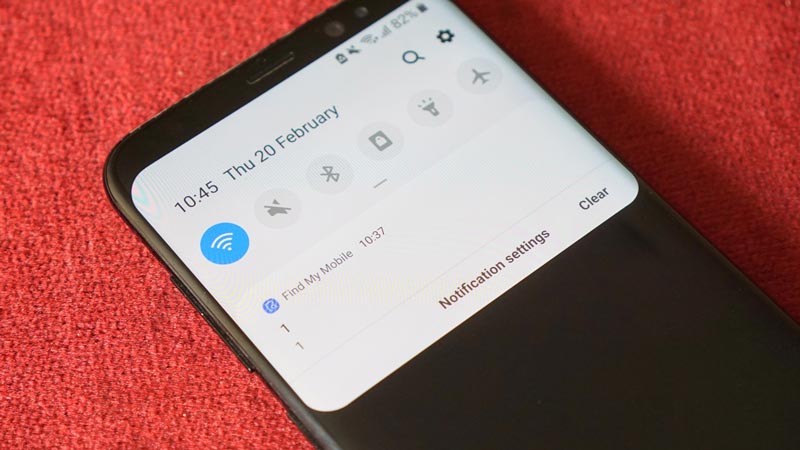
تاخیر در نمایش نوتیفیکیشنها در گوشی سامسونگ
تلفن همراه به کامپیوتر متصل نمیشود؛ راه حل وصل نشدن گوشیهای سامسونگ به کامپیوتر
به دلایل متعددی نیاز خواهیم داشت که گوشی سامسونگ خود را به کامپیوتر متصل کنیم. اما در برخی از مواقع این فرایند با مشکل مواجه میشود و کامپیوتر گوشی ما را نمیشناسد. برای حل این مشکل نکتههای زیر را مطالعه کرده و امتحان کنید.
- اطمینان حاصل کنید که سیم رابط بین گوشی و کامپیوتر کاملا سالم است.
- اطمینان حاصل کنید که گوشی قبل از اتصال به کامپیوتر باز است؛ چرا که اگر گوشی قفل باشد کامیپیوتر نمیتواند آن را تشخیص دهد.
- گوشی خود را به یک سیستم دیگر متصل کنید تا متوجه شوید که مشکل از سمت گوشی است یا کامپیوتر.
- اگر مشکل از طرف لپ تاپ یا کامپیوتر شما باشد باید حتما درایورهای خود را بروزرسانی کنید. برای این کار برنامههای مرتبط را دانلود کرده و اجازه دهید تا درایورهای شما آپدیت شوند.
- توجه داشته باشید که پس از وصل کردن گوشی به کامپیوتر حتما باید به گوشی اجازه اتصال بدهید و در ادامه گزینهی File Transfer را انتخاب کنید.
- پورت دیگری از USB های موجود به روی لپ تاپ یا کامپیوتر را امتحان کنید.

اتصال گوشی سامسونگ به کامپیوتر
مشکل در اتصال کارت حافظه جانبی به گوشی سامسونگ
افزودن کارت حافظه به گوشی بهترین راه ممکن برای افزایش ظرفیت حافظه گوشی است. همان طور که بالاتر هم اشاره کردیم اگر گوشی شما قدرت سخت افزاری زیادی ندارد افزودن کارت حافظه میتواند تأثیر منفی به روی سرعت آن داشته باشد.
به هر حال اگر برای وارد کردن کارت حافظه به گوشی مشکل دارید به نکات زیر توجه داشته باشید.
- از کارت حافظههای کلاس ۱۰ و مشهور استفاده کنید.
- اگر کارت حافظه توسط گوشی تشخیص داده نمیشود حتما یک بار آن را خارج کرده و مجددا جایگذاری کنید.
- اگر همچنان کارت حافظه تشیخص داده نمیشود آن را با یک گوشی دیگر فرمت کنید.
چرا چرخش خودکار در گوشی سامسونگ فعال نمیشود؟
اکثر ما چرخش خودکار را خاموش میکنیم؛ زیرا این قابلیت در بیشتر مواقع به طور ناخواسته صفحه را برای ما از عمودی به افقی تغییر میدهد که این موضوع چندان خوشایند نیست. درکل ولی قطعا برای استفادهی افقی از گلکسی خود به این قابلیت احتیاج پیدا خواهیم کرد.
روشن نشدن این قابلیت قطعا یک باگ نرم افزاری است، پس قطعا در مرحلهی اول گوشی را خاموش/روشن کنید. در ادامه اگر همچنان مشکل برطرف نشد به احتمال زیاد سنسور مرتبط دچار مشکل شده است که در این صورت باید به یک تعمیرکار مراجعه کنید.
بیشتر بخوانید: روش های انتقال اطلاعات از گوشی قدیمی به گوشی جدید
علت رنگی شدن صفحه گوشی سامسونگ هنگام شارژ چیست؟
یکی از بدترین اتفاقها این است که گوشی سامسونگ خود را به شارژ متصل کنید و متوجه شوید که صفحه نمایش شروع به چشمک زدن میکند و صفحه نمایش رنگی میشود. این اتفاق را دستهای از کاربران کهکشانیهای سامسونگ گزارش کردهاند و اگر شما نیز با این مشکل مواجه هستید پیشنهاد میکنیم اقدامات زیر را امتحان کنید.
- حتما درگاه شارژ را تمیز کنید. گاهی اوقات کثیف بودن این درگاه باعث میشود اتصال کاملی بین شارژر و پورت صورت نگیرد و همین قطع و وصل شدن ارتباط باعث چشمک زدن نمایشگر و قاطی شدن رنگها شود. برای پاک کردن این درگاه میتوانید از یک خلال دندان یا سوزن و یک پد الکلی استفاده کرده و با احتیاط این بخش را تمیز کنید.
- گاهی ولتاژ بالای آداپتور شارژ میتواند باعث ایجاد چنین مشکلاتی شود و یا سازگار نبودن آداپتور به چشمک زدن نمایشگر بینجامد و برای این که مطئمن شوید ایراد از آداپتور نیست میتوانید یک بار گوشی را با شارژر دیگری به شارژ متصل کرده و ببینید که آیا این موضوع باز هم تکرار میشود یا خیر.
- دست خود را به مدت 45 ثانیه به روی دکمه پاور و دکمه ولوم پایین قرار دهید تا گوشی ری استارت شود. این نوع ری استارت کردن گوشی میتواند بسیاری از مشکلات کوچک نرم افزاری را به سادگی برطرف کند.
- در بسیاری از موارد دیده شده که یک برنامه مخرب باعث ایجاد مشکلات این چنینی برای گوشی میشود و به همین دلیل هم توصیه میکنیم حتما یک بار گوشی را در حالت Safe Mode بوت کنید. زمانی که گوشی را به روی حالت Safe Mode قرار دهید تنها نرم افزارهای پیش فرض گوشی اجازه فعالیت دارند و اگر مشکل از یک برنامه باشد در این حالت مشکل برطرف میشود. برای قرار دادن گوشی سامسونگ خود در حالت Safe Mode ابتدا گوشی را خاموش کنید. پس از روشن کردن گوشی دست خود را به روی دکمه پاور نگه دارید تا لوگوی سامسونگ ظاهر شود. پس از ظاهر شدن لوگو دست خود را از روی دکمه پاور برداشته و بلافاصله دکمه ولوم پایین را فشار دهید. همچنان دست خود را به روی دکمه ولوم پایین نگه دارید تا گوشی کامل روشن شود. اگر مراحل را درست انجام داده باشید پس از روشن شدن گوشی عبارت Safe Mode را در پایین سمت چپ مشاهده خواهید کرد.
- گوشی خود را ریست فکتوری کنید.
- اگر مشکل همچنان حل نشد باید گوشی سامسونگ خود را به یک تعمیرکار نشان بدهید؛ چرا که ممکن است مشکل از برد گوشی یا درگاه شارژ باشد.
مشکل صدا دادن گوشی هنگام تکان دادن
شاید برای شما نیز سوال شده باشد که چرا زمانی که گوشی خود را تکان میدهید صدایی از آن به گوش میرسد، آیا بخش خاصی مشکل پیدا کرده و نیاز است که گوشی تعمیر شود؟ در حقیقت خیر! بگذارید موضوع را به این شکل توضیح بدهیم. برخی از گوشیهای هوشمند در بخش دوربین قابلیتی به نام لرزشگیر اپتیکال تصویر یا OIS دارند.
این قابلیت باعث میشود که تکانهای دست به روی کیفیت نهایی تصاویر تأثیر بسیار کمتری داشته باشد و لرزش دست باعث از دست رفتن جزئیات و تار شدن سوژه نشود. اما این اتفاق به چه صورتی رخ میدهد؟ در حقیقت این قابلیت برای این که تکانهای دست شما و لرزشهای دست را خنثی کند خودش تکان میخود تا بتواند عکسی بدون لرزش به ثبت برساند و زمانی که شما گوشی را تکان میدهید در واقع صدای این قطعا است که به گوش شما میرسد.
این موضوع اصلا مشکلی نیست و نیازی نیست که نگران آن باشید. البته اگر گوشی شما در بخش دوربین قابلیتی به نام OIS ندارد و باز هم گوشی هنگام تکان خوردن صدا میدهد شاید مشکل جدی باشد و یکی از قطعات از جای خود خارج شده باشد. اگر این موضوع باعث ایجاد مشکل شد و مطمئن شدید که گوشی از قابلیت OIS استفاده نمیکند باید برای حل مشکل به یک تعمیرکار مراجعه کنید.
افزایش حساسیت تاچ گوشی سامسونگ A12
یکی از مواردی که کاربران گوشیهای مختلف سامسونگ بسیار به آن اشاره میکنند حساسیت کم تاچ به خصوص در حالت قرار گیری گوشی به روی سطوح صاف است. در واقع این کاربران گاهی احساس میکنند که تاچ صفحه نمایش به خوبی متوجه لمسهای مختلف نمیشود و مخصوصا زمانی که گوشی به روی سطح صاف قرار میگیرد دیگر نمایشگر نمیتواند لمسهای مختلف را تشخیص داده و به آنها پاسخ دهد.
خوشبختانه حل این مشکل به سادگی امکان پذیر است. برای افزایش حسایت تاچ گوشی A12 یا حل مشکل تاچ S20 FE 5G یا هر گوشی سامسونگ دیگری به Settings یا تنظیمات مراجعه کنید و سپس به بخش Display یا صفحه نمایش بروید. در این صفحه به پایین اسکرول کنید تا گزینه Touch sensitivity یا حساسیت لمس برسید. این گزینه را روشن کنید تا نمایشگر گوشی شما با حساسیت بیشتری به لمسهای مختلف پاسخ بدهد.
اگر بعد از روشن کردن این گزینه همچنان مشکل برطرف نشد میتوانید گوشی را در حالت Safe Mode بوت کنید تا متوجه شوید که آیا برنامه خاصی باعث ایجاد مشکل شده یا خیر و در نهایت اگر مشکل رفع نشد احتمالا باید گوشی را به یک تعمیرکار نشان دهید تا سلامت تاچ اسکرین را امتحان کند.
رفع مشکل دوربین گوشی سامسونگ A12
برخی از کاربران عنوان کردهاند که به هنگام ثبت عکس با گلکسی A12 این گوشی هنگ میکند و از برنامه خارج میشود یا کیفیت نهایی تصاویر بسیار پایین هستند. در ادامه به شما توضیح میدهیم که برای حل این مشکل باید چه کارهایی انجام دهید و چه مواردی را چک کنید.
- اگر هنگام وارد شدن به دوربین با ارور مواجه میشود و پس از آن گوشی از برنامه دوربین خارج میشود باید برنامه دوربین را Force Stop کرده و سپس Cache آن را حفظ کنید. برای انجام این کار به تنظیمات یا Settings بروید و سپس گزینه Apps یا برنامهها را انتخاب کنید. در این مرحله دوربین یا Camera را پیدا کرده و به روی آن کلیک کنید. در این مرحله از پایین صفحه توقف اجباری یا Force stop را انتخاب کرده و سپس به بخش Storage یا حافظه بروید. در این صفحه از بخش پایین Clear cache یا حذف کش را انتخاب کنید. اگر با انجام این کار نیز مشکل حل نشد پیشنهاد میکنیم یک برنامه جایگزین برای دوربین از گوگل پلی نصب کنید و عکسهای خود را با آن به ثبت برسانید تا مشکل کرش کردن برنامه دوربین در A12 در آپدیتهای بعدی برطرف شود.
- دستهای از کاربران از سرعت کم برنامه دوربین هنگام باز شدن و هنگام ثبت عکس و فیلم گلایه کردهاند. به طور کلی گلکسی A12 تراشه خیلی قوی ندارد و به همین دلیل پردازشهای مختلف را کمی کند انجام میدهد به خصوص اگر نسخه رم 2 یا 3 گیگابایتی آن را خریداری کرده باشید. از طرفی از آنجایی که پس از ثبت عکس گوشی باید آن را پردازش کند این فرآیند کمی کند انجام میشود و خیلی نمیتوان کاری برای سریعتر شدن این فرآیند انجام داد. البته گاهی نصب یک برنامه عکاسی سبکتر و سادهتر میتواند این مشکل را تا حد زیادی برطرف کند.
- عدهای از کاربران هم از داغ شدن گوشی هنگام استفاده از دوربین گله دارند. به طور کلی پردازش عکسها و به خصوص فیلمهای 4K یا 8K برای تراشه دشوار بوده و طبیعی است که شاهد داغ شدن گوشی باشیم. به خصوص گوشیهای مجهز به تراشهی اگزینوس سریعتر در برنامه دوربین داغ میشوند. برای حل این مشکل اولا نهایتا به روی رزولوشن 4K فیلم برداری کنید و همچنین در محیطهای گرم بعد از مدتی عکاسی و فیلم برداری به گوشی استراحت بدهید.
از طرفی اگر تصاویر تار به ثبت میرسند میتوانید موارد زیر را امتحان کنید.
- حتما توجه داشته باشید که موقع ثبت عکس به درستی به روی سوژه فوکوس کنید. گوشیهای جدید تقریبا همگی به فوکوس خودکار مجهز شدهاند و میتوانند به صورت خودکار به روی سوژهها فوکوس کنند اما برای اطمینان بیشتر از این که عکسی خوب تحویل میگیرید یک بار با دست به روی سوژه ضربه بزنید تا فوکوس به طور دقیق تنظیم شود.
- از این که حالتی درست را برای عکاسی انتخاب کردهاید اطمینان حاصل کنید. حالتهای عکاسی مختلفی در دوربین وجود دارد و هر کدام برای استفاده در شرایط خاصی قرار داده شده است. پس به عنوان مثال اگر در نور روز از قابلیت نایت مود استفاده کنید کیفیت عکس کاهش مییابد. توجه داشته باشید که از حالت پرتره برای عکسهای عادی استفاده نکنید.
- بسیاری از دوربینهای حال حاضر قابلیتی به نام Quad Bayer دارند. این قابلیت با ترکیب پیکسلها رزولوشن ۶۴ مگاپیکسلی دوربین گوشی را به ۱۶ کاهش میدهد و از این طریق عکس بهتری به ثبت میرساند. زمانی که دوربین را به روی حالت رزولوشن کامل قرار دهید کمی جزئیات بیشتر میشود اما از طرفی از رنج دینامیکی کاسته شده و همچنین امکان زوم هم وجود نخواهد داشت. پس توجه داشته باشید که به اشتباه دوربین را به روی حالت رزولوشن کامل قرار ندهید.
- به برنامه دوربین بروید و از بالا سمت چپ علامت چرخ دنده را انتخاب کنید تا وارد تنظیمات دوربین شوید. حال گزینهی اول تحت عنوان Scene optimizer را روشن کنید تا گوشی به کمک هوش مصنوعی بتواند رنگ عکسها را با توجه به سوژه تنظیم کند. مثلا زمانی که از غذا عکاسی میکنید این حالت به صورت خودکار غلظت رنگها را افزایش میدهد تا غذا خوش آب و رنگتر به نظر برسد.
- اگر عکسها و فیلمها مات به ثمر میرسند حتما لنز خود را تمیز کنید؛ چرا که ممکن است این مات بودن به دلیل آلودگی موجود به روی لنز دوربین شما باشد. توجه داشته باشید که برای پاک کردن لنز حتما از دستمالی نرم استفاده کنید تا خط و خشی ایجاد نشود.
- گوشیهای گران قیمتتر OIS یا لرزشگیر اپتیکال تصویر دارند. اگر گوشی شما این قابلیت را دارد پس لرزش دستتان باعث کاهش کیفیت تصاویر نمیشود اما در غیر این صورت باید هنگام ثبت عکس حتما دستهای خود را ثابت نگه دارید؛ زیرا در صورت تکان خوردن لنز به طور حتم عکسی مات تحویل میگیرید.
علت داغ شدن گوشی سامسونگ A52
کاربران زیادی از مشکل داغ شدن دو گوشی گلکسی A52 و A72 خبر میدهند و علت داغ شدن گوشی سامسونگ A72 و A52 را جویا هستند. به طور کلی باید در نظر داشته باشید که داغ شدن برای همه گوشیهای هوشمند طبیعی است و همان طور که کامپیوترها پس از پردازشهای مختلف داغ میشوند گوشیها نیز با اتصال به شارژ یا انجام کارهای سنگین گرما تولید میکنند.
زمانی میتوان این موضوع را یک مشکل به حساب آورد که این گرما بیش از حد طبیعی شود و به بخشهای مختلف گوشی آسیب وارد کند. در ادامه به شما روشهایی را معرفی میکنیم تا از طریق آنها بتوانید هم از افزایش دما جلوگیری کنید و هم در صورت داغ شدن گوشی آن را سریعتر خنک کنید.
- در صورت داغ شدن گوشی آن را برای مدتی خاموش کنید تا دما با سرعت زیادی کاهش پیدا کند.
- در صورت داغ شدن گوشی میتوانید برای چند دقیقه گوشی سامسونگ خود را به روی حالت پرواز قرار دهید تا با قطع شدن اتصالات دما در سریعترین حالت ممکن کاهش پیدا کند.
- گوشی را در حالت Safe Mode بوت کنید؛ چرا که در بسیاری از موارد پیش میآید که داغ شدن گوشی به دلیل عملکرد یک برنامه بهینه نشده باشد.
- برنامههایی که نیاز ندارید را از روی گوشی حذف کنید تا فضای داخلی گوشی بیشتر شود و گوشی کمتر داغ کند.
- گوشیها را حتما با آداپتور خودشان به شارژ متصل کنید و یا اگر پرچمدار دارید و شارژر همراه آن وجود ندارد حتما آداپتور اصلی را خریداری کنید.
- از هر منبعی برنامه و بازی دریافت نکنید و بعضی از منابع مخرب ممکن است بدافزار به گوشی شما انتقال داده و باعث داغ شدن آن شوند.
- گوشی خود را پس از شارژ شدن از آداپتور جدا کنید و گوشی را شب تا صبح به شارژ متصل نکنید.
- در صورت داغ شدن گوشی حتما نور را کاهش دهید تا به صفحه نمایش آسیبی وارد نشود و همچنین دمای گوشی سریعتر کاهش پیدا کند.
- گوشی را در معرض تابش مستقیم خورشید قرار ندهید. این کار باعث گرم شدن شدید گوشی میشود.
- هنگام شارژ با گوشی کار نکنید. این موضوع باعث میشود تا علاوه بر داغ شدن باتری هنگام شارژ شدن، فشار مضاعفی بر تراشه و باتری وارد شود. اگر کار واجبی با گوشی دارید ابتدا آن را از شارژ خارج کرده و سپس با آن کار کنید.
- اگر برای شارژ گوشی خود عجله ندارید حالت شارژ سریع را خاموش کنید. در گوشیهای سامسونگ شما میتوانید به راحتی با خاموش کردن یک گزینه شارژ سریع را غیر فعال کرده و به حالت نرمال گلکسی خود را شارژ کنید. شارژ سریع باعث ایجاد دمای زیادی میشود و در بلند مدت هم در شارژ باتری تأثیر منفی میگذارد. برای خاموش کردن شارژ سریع به بخش باتری مسیر Settings>battery and device care>battery>more battery settings را طی کرده و گزینه Fast charging را خاموش کنید. هر گاه نیاز بود که گوشی سریع شارژ شود به سادگی دوباره میتوانید این گزینه را فعال کنید (در حین اتصال شارژر به گوشی امکان خاموش/روشن کردن این گزینه وجود ندارد).
- هنگام شارژ گوشی یا بازی کردن حتما قاب را از گوشی خارج کنید تا حرارت بتواند به راحتی از داخل به بیرون منتقل شود. وجود قاب نقشی مانند عایق بازی کرده و از خروج حرارت جلوگیری میکند.
حل مشکل باتری S20 FE
گلکسی S20 FE از ابتدای عرضه به بازار به دلیل مشخصات جذاب مورد توجه کاربران زیادی قرار گرفت. این گوشی دو نسخه 4G و 5G دارد. نسخه 4G در بازار ایران از تراشه اگزینوس 990 خود سامسونگ استفاده میکند و نسخه 5G به تراشه اسنپدراگون 865 مجهز شده است. به همین جهت تفاوت در تراشههای دو نسخه شارژ دهی آنها با هم متفاوت است و از آنجایی که اسنپدراگون 865 بهینهتر از اگزینوس 990 عمل میکند و دیرتر هم داغ میشود شارژ دهی S20 FE 5G را بهتر از نسخه 4G میدانیم.
گلکسی S20 FE 5G با استفاده نرمال میتواند یک روز کامل را دوام بیاورد اما با S20 FE 4G در صورت کاربری روزمره هم احتمالا قبل از پایان روز به شارژ مجدد گوشی احتیاج پیدا میکنید. در ادامه روشهایی را معرفی میکنیم که با انجام آنها میتوانید مدت زمان بیشتر از گوشی خود استفاده کنید و شارژ دهی گوشی سامسونگ را بهبود ببخشید.
- یکی از مهمترین موارد این است که بدانید کدام برنامه بیشترین میزان باتری گوشی شما را استفاده کرده است. برای مشاهده این بخش به تنظیمات و سپس Battery and device care مراجعه کرده و با انتخاب گزینه Battery بخش Battery usage را گزینش کنید. در این بخش به خوبی میتوانید مشاهده کنید که کدام برنامهها شارژ بیشتری استفاده کردهاند و در صورتی که نیازی به برنامه ندارید میتوانید آن را حذف کنید.
- گوشیهایی که نمایشگر سوپر امولد یا اولد دارند از فناوری به نام AOD یا نمایشگر همیشه روشن استفاده میکنند که با وجود مصرف کم میتواند باعث مصرف بیشتر انرژی شود. برای خاموش کردن این گزینه کافیست به تنظیمات و Lock screen مراجعه کنید و گزینه Always on display را به روی حالت خاموش قرار دهید.
- گوشی S20 FE از نرخ نوسازی 120 هرتزی بهره میبرد و از این طریق شما میتوانید محتوا را بسیار روانتر مشاهده کنید. اما اگر شارژ دهی گوشی شما را آزار میدهد میتوانید از طریق تنظیمات و بخش Display گزینه Motion Smoothness را انتخاب کرده و نرخ نوسازی را به روی حالت معمول یا 60 هرتز قرار دهید.
- به تنظیمات و بخش Advanced features مراجعه کرده و Motions and gestures را انتخاب کنید. در این بخش حتما گزینههایی مثل Lift to wake، double tap to turn on screen و Double tap to turn off screen را خاموش کنید. گزینهی Keep screen on while viewing هم میتواند تأثیر منفی در میزان شارژدهی داشته باشد.
- چون گلکسی S20 FE پنلی امولد دارد پیشنهاد میکنیم از حالت دارک مود استفاده کرده و والپیپرهای دارک استفاده کنید. دلیل این موضوع به ساختار پیکسلهای پنل امولد برمیگردد. در این نوع پنل پیکسلها برای نمایش رنگ مشکی به حالت خاموش در میآیند. این باعث میشود تا عمق رنگ مشکی بسیار زیادی را شاهد باشیم و همچنین در صورت نمایش رنگ مشکی به دلیل خاموش بودن پیکسلها در مصرف باتری صرفه جویی شود. پس حتما بیشتر از این حالت استفاده کنید و برای دسترسی به آن هم کافیست به بخش کنترل سنتر گوشی رفته و Dark mode را فعال کنید.
- مسیر روبرو را طی کنید و به Settings>battery and device care>battery>more battery settings بروید. در این قسمت حتما گزینهی Adaptive battery را فعال کنید. با روشن شدن این گزینه گوشی به صورت خودکار دسترسی برنامههای کمتر استفاده شده را محدود میکند و طبق استفادهی شما از گوشی سعی میکند تا شارژ باتری را به بهترین حالت ممکن بهینه کند.
- از حالت Power saving mode استفاده کنید. این گزینه در کنترل سنتر گوشی شما وجود دارد و با فعال کردن آن نور نمایشگر کاهش یافته و فعالیت تراشه تا ۳۰ درصد محدودتر میشود و همچنین گوشی فعالیت برنامهها در پسزمینه را محدود میکند و به این ترتیب باتری شما مدت زمان بیشتری دوام میآورد.
- مسیر بالا را طی کرده و در تنظیمات بخش باتری به Background usage limits بروید. در این بخش در ابتدا گزینهی Put unused apps to sleep را فعال کنید تا برنامههای کم استفادهتر به حالت خواب بروند و در ادامه برنامههای خود را در یکی از سه دسته بندی زیر قرار دهید. دستهی اول Sleeping apps هستند، به داخل این بخش بروید و برنامههایی را به این قسمت اضافه کنید (از طریق + بالا سمت راست) که کمتر از آنها استفاده میکنید ولی همچنان میخواهید که از آنها نوتیفیکیشن دریافت کنید. این دسته از برنامهها در پسزمینه فعالیت میکنند ولی نه به طور کامل. دستهی بعدی Deep sleeping apps است که باید برنامههای بلااستفادهی خود را در این بخش قرار دهید. همهی ما برنامههایی به روی گوشیهای خود داریم که استفاده زیادی ندارند و میخواهیم چند وقت یک بار از آنها استفاده کنیم و مهم هم نیست که نوتیفیکیشن از آنها دریافت کنیم. با افزودن برنامهها به این بخش دسترسی آنها به پسزمینه محدود میشود و قطعا این موضوع در مصرف بهینه شارژ تأثیر به سزایی خواهد داشت. دستهی آخر Never sleeping apps هستند که پیشنهاد نمیکنیم برنامهای را در این بخش قرار دهید؛ چرا که این برنامهها همواره در پسزمینه فعالیت خواهند کرد که این کار باعث افزایش مصرف باتری میشود. پس فقط اپلیکیشنهایی را در این قسمت قرار دهید که برای شما اهمیتی دو چندان دارند.
دلیل روشن شدن گوشی هنگام شارژ چیست؟
برخی از کاربران از روشن شدن گوشی سامسونگ هنگام شدن یا روشن ماندن آن گلایه دارند. این موضوع میتواند دلایل مختلفی از جمله باگهای نرم افزاری داشته باشد و به همین دلیل پیشنهاد میکنیم در اولین اقدام گوشی خود را ری استارت کنید و ببینید که مشکل برطرف میشود یا خیر. اگر مشکل همچنان حل نشد روشهای زیر را امتحان کنید.
- مطمئن شوید که گزینه Screen Saver روشن نباشد. برای چک کردن این موضوع به Settings یا تنظیمات مراجعه کرده و به بخش Display یا صفحه نمایش بروید. در این قسمت تا انتها به پایین اسکرول کنید تا به گزینه Screen Saver برسید. به روی این گزینه کلیک کرده و مطمئن شوید که مورد None یا هیچ کدام انتخاب شده باشد.
- اگر Developer Options گوشی سامسونگ شما روشن است حتما از خاموش بودن گزینه Stay Awake مطمئن شوید. برای این کار به تنظیمات یا Settings و سپس بخش تنظیمات توسعه دهنده یا Developer Options مراجعه کرده و به پایین اسکرول کنید تا به Stay awake یا بیدار ماندن برسید. این گزینه حتما باید خاموش باشد و در صورت روشن بودن باعث میشود که نمایشگر گوشی در کل مدت شارژ شدن روشن بماند.
- در صورتی که گوشی سامسونگ شما اعلان یا نوتیفیکیشنی دریافت کند برای چند لحظه روشن میشود تا دریافت این اعلان را به شما یادآوری کند. پس اگر هر بار پس از دریافت اعلان نمایشگر گوشی روشن میشود هیچ ایرادی وجود ندارد و نیاز نیست که نگران باشید.
سیاه شدن صفحه گوشی در اثر الکل چه دلیلی دارد؟
پس از شیوع ویروس کرونا همه ما بسیار بیشتر از الکل مایع یا پد الکلی برای تمیز کردن وسایل خود استفاده میکنیم. این الکل گاهی میتواند باعث آسیب به گوشی یا لپ تاپ شود. اگر صفحه گوشی سامسونگ شما در اثر تمیز کردن با الکل به حالت سیاه درآمده است به احتمال زیاد لبههای پنل نمایشگر کمی باز شده و از این طریق الکل توانسته به فضای داخلی گوشی و بخش نمایشگر نفوذ کند.
هیچ راه حلی برای این مشکل وجود ندارد و باید گوشی سامسونگ خود را به یک تعمیرکار نشان بدهید. به طور کلی ولی پیشنهاد میکنیم موارد زیر را هنگام تمیز کردن گوشی با الکل مورد توجه قرار دهید.
- به جای الکل از پد الکلی استفاده کنید. پدهای الکلی میزان الکل کافی دارند ولی زمانی که شما الکل را به روی دستمال ریخته و با آن گوشی را تمیز میکنید ممکن است مقدار زیادی از این مایع وارد منافذ گوشی شود.
- هنگام داغ بودن گوشی آن را با الکل تمیز نکنید.
- از ریختن الکل به صورت مستقیم به روی گوشی خودداری کنید.
- الکل را به روی نمایشگر یا پشت گوشی اسپری نکنید؛ چرا که این مایع میتواند از منافذ مختلف وارد گوشی شود و به بخشهای مختلف آسیب جدی برساند.
اتصال سریع در گوشی سامسونگ چیست؟
شاید برای شما نیز سوال شده باشد که اتصال سریع یا Quick share موجود در گوشیهای سامسونگ چه کاربردی دارد. این قابلیت در واقع مانند برنامه Share it است و به شما امکان میدهد تا تصاویر، ویدئوها یا فایلهای مختلف را با سرعت زیادی انتقال بدهید. برتری جذابی که Quick share نسبت به برنامهای مثل Share it دارد این است که به شما امکان میدهد تا مثلا چند عکس را به صورت همزمان برای چند نفر ارسال کنید.
مثلا تصور کنید که شما در یک مهمانی همه عکسها و فیلمها را به ثبت رساندهاید و حالا در انتهای شب قرار است این تصاویر را با دوستان خود به اشتراک بگذارید. به لطف این قابلیت میتوانید این تصاویر و ویدئوها را به یک مرتبه برای چند نفر ارسال کنید و دیگر نیاز نباشد تا ارسال به صورت تکی به هر نفر انجام شود.
برای ارسال از این طریق مثلا در گالری عکسها و فیلمهای مورد نظر را انتخاب کنید و در نهایت گزینه Share را بزنید و در مرحله بعد Quick share را انتخاب کنید. در واقع این قابلیت تا حد زیادی شبیه به Airdrop اپل است و تنها میتواند بین دو گوشی سامسونگ یا مثلا گوشی و تبلت سامسونگ اطلاعات را انتقال دهد.
حل مشکل اِشغال بودن گوشی سامسونگ
برخی از کاربران گوشیهای سامسونگ ادعا کردهاند که بدون دلیل گوشی آنها هنگام تماس اشغال اعلام میشود و نمیتوانند تماسها را دریافت کنند. اول از همه مطمئن شوید که مشکل از اپراتور سیم کارت نباشد و به دلیل مختلف خط شما اشغال نشده باشد. اگر مشکل از سمت سیم کارت و اپراتور نبود روشهای زیر را برای حل مشکل امتحان کنید.
- یک بار گوشی را به روی حالت پرواز قرار داده و سپس مدتی منتظر بمانید. پس از حدود 10 ثانیه حالت پرواز را خاموش کنید تا اتصالات مجدد برقرار شود. این کار در بسیاری از مواقع باعث میشود اتصال ناقص برطرف شده و اتصالی صحیح با اپراتور برقرار شود.
- اگر از دو سیم کارت به روی گوشی سلمسونگ خود استفاده میکنید حتما برای امتحان یکی از سیم کارتها را خاموش کرده و سپس امتحان کنید که همچنان مشکل وجود دارد یا خیر. به طور کلی گاهی استفاده از دو سیم کارتی باعث ایجاد این مشکل میشود. برای خاموش کردن یکی از سیم کارتها به تنظیمات و سپس Connections یا اتصالات بروید و به روی گزینه SIM Card Manager یا مدیریت سیم کارت کلیک کنید. در این بخش به راحتی میتوانید یکی از سیم کارتها را خاموش کرده و از دسترس خارج کنید.
- در نهایت یک بار گوشی را خاموش کرده و سیم کارت را از گوشی خارج کنید. درگاه سیم کارت را کمی تمیز کرده و مجدد سیم کارت را در جایگاه قرار داده و داخل گوشی بگذارید.
معایب گوشی های سامسونگ کدام است؟
سامسونگ یکی از بزرگترین شرکتهای جهان و فعال در زمینه تولید گوشیهای هوشمند است. محصولات سامسونگ و کهکشانیهای این برند کرهای عموما کیفیت ساخت بالایی دارند ولی به طور کلی مانند هر برند دیگری این گوشیها نیز خرابی دارند. در حقیقت نمیتوانیم ایراد خاصی را به گوشیهای این برند کرهای وارد کنیم و شاید برخی از مدلها ارزش خرید کمتری داشته باشند.
در کل با توجه به وجود قطعات این گوشیها در بازار کشور مشکلی از بابت تعمیرات نیز وجود ندارد و سامسونگ قطعا یکی از انتخابهای اصلی کاربران در بازار کشور است.
مشکل نرم افزاری گوشی سامسونگ
گوشیهای سامسونگ در حال حاضر از رابط کاربری One UI بر مبنای سیستم عامل اندروید استفاده میکنند. سامسونگ در توسعه این رابط کاربری در طی چند سال اخیر پیشرفتهای بسیار زیادی داشته و حالا این رابط کاربری را به بلوغ رسانده است. رابط کاربری One UI 4 را به طور حتم میتوانیم یکی از بهترین رابط کاربریهای دنیای اندروید بدانیم.
گوشیهای سامسونگ اما مانند هر برند دیگری گاهی مشکل نرم افزاری دارند و دچار برخی باگها میشوند. این مشکلات در گوشیهای هر برندی حتی اپل دیده میشود و دلیل آپدیتهای نرم افزاری نیز دقیقا همین است. به طور کلی اگر قصد خرید گوشی سامسونگ را دارید نگران بخش نرم افزار نباشید و به احتمال قوی از این قسمت رضایت خواهید داشت.
مشکل سخت افزاری گوشی سامسونگ
گوشیهای سامسونگ نیز مانند هر برند دیگری با مشکلات سخت افزاری و خرابی قطعات مواجه میشوند ولی خوشبختانه قطعات این گوشیها در بازار کشور وجود دارد و شما میتوانید این قطعات را تعمیر و تعویض کنید. البته نرخ خرابی گوشیهای سامسونگ خیلی بالا نیست و تا حد این خرابی بسته به نوع استفاده شما از گوشی دارد.
عمر گوشیهای سامسونگ چگونه است؟
در این مطلب تلاش کردیم به مشکلات مختلف گوشیهای سامسونگ به طور کامل و جامع بپردازیم تا در صورت بروز هر مشکلی قبل از مراجعه به تعمیرکار بتوانید بیشتر مشکلات را خودتان در خانه برطرف کنید.
به طور کلی همهی گوشیهای هوشمند دچار مشکلات نرم افزاری و سخت افزاری میشوند و این تنها مربوط به برند سامسونگ نیست. این مشکلات در گوشیهای جدیدتر سامسونگ کمتر دیده میشود و کرهایها حالا دیگر تجربهی بسیار زیادی در زمینه ساخت کهکشانیهای خود دارند.
پس باید بگوییم که با خیال راحت گوشی سامسونگ مورد نظر خود را خریداری کنید و خیلی نگران مشکلات احتمالی موجود نباشید. ترجیحا اگر گوشی شما گارانتی معتبر داشته باشد در صورت بروز هر گونه مشکل بهتر میتوانید ایراد را برطرف کنید و هزینهی تعمیرات آن هم به مراتب کمتر خواهد شد.

بررسی گوشی سامسونگ اس ۲۴ اولترا به همراه تست گیمینگ و کیفیت دوربین ها
بررسی گوشی سامسونگ گلکسی S24 Ultra





عماد
سلام منa72 دارم هنوز آبدیت نشده
مشکلی داره ؟؟
احسان نیک پی
نجفی
سلام من گوشیم note20 ultra سامسونگه، به پروژکتورم وصل میشه ولی صفحه سیاهه،صفحه گوشیم دیده نمیشه، باید چیکار کنم؟
Mohamadreza
سلام وقتتون بخیر
گوشی من سامسونگ a34 هست بعد از اینکه به one ui 6 آپدیتش کردم اسپیکر و صفحه نمایش گوشی یه مقداری باگ پیدا کرده و موقع گیم داغ میکنه ولی قبل آپدیت زیاد داغ نمیکرد و همینطور یه چند تا باگ ریز هم تو سایر قسمت های گوشی دیده میشه علتش چیه؟
احسان نیک پی
Mohamadreza
احسان نیک پی
Meysam
سلام گوشی من اندروید 14 هست و one ui 6 اکثر برنامه ها یا بازی های قدیمی روی گوشیم نصب نمیشه مینویسه برنامه با تلفنتان سازگار نیست علتش چیه؟ بخاطر بالا بودن نسخه اندرویده؟
احسان نیک پی
Hossien
احسان نیک پی